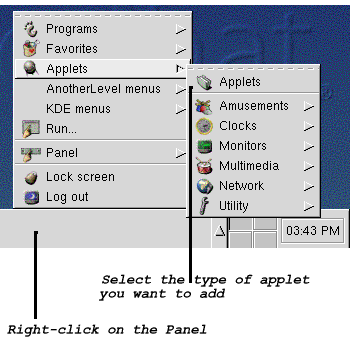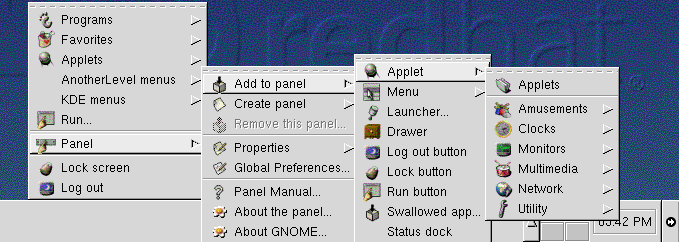El panel
Como la mayor parte del "mundo" GNOME, el panel es ampliamente configurable (vea Figura 2-4).
Desde el panel, puede lanzar aplicaciones y applets, o sea pequeñas utilidades que han sido escritas para ser integradas en el panel. Entre las applet que se encuentran por defecto en el panel están el Paginador GNOME y el reloj.
Como con KDE, puede esconder el panel haciendo click en una de las flechas que se encuentran a los lados. También puede esconder automáticamente el panel, haciéndolo desaparecer en la parte inferior de la pantalla (volverá a visualizarlo cuando posicione el cursor sobre el espacio minimizado). Para habilitar esta función haga click con el botón derecho en panel, y seleccione This panel properties eligiendo Auto hide en la sección Minimizar opciones.
 | Elementos del Paginador GNOME |
|---|---|
El Paginador GNOME que está constituido por la Desk Guide, que es una representación visual de su escritorio, y por la Tasklist, que visualiza sus aplicaciones actuales -- minimizada o abiertas en el escritorio. Para más información sobre la Desk Guide y sobre el Paginador GNOME, vea la sección de nombre Múltiples Escritorios. |
Otros applet que pueden aumentar la productividad son por ejemplo un mail checker y un reproductor de CDs. Aplicaciones, carpetas y applet pueden ser instaladas en el panel, de manera que puedan ser lanzadas con un simple click del ratón.
Para añadir un applet:
Haga click con el botón derecho en el Panel; Seleccione Applets (vea Figura 2-5)
Haga click con el botón derecho en el panel; seleccione Panel => Add to panel (ver Figura 2-6)
Elija Applets del menú principal desplegable de GNOME
Puede personalizar el panel, añadir otro panel a su escritorio, o cambiar la orientación actual del panel de horizontal a vertical. Si hace click en las flechas que aparecen a los lados, puede "reducir" el panel de manera que aparezca en un angulo del escritorio, en vez de tenerlo abierto en la pantalla ( como en Figura 2-4).
 | Cambiar velozmente de tarea |
|---|---|
Un modo de ejecutar las aplicaciones actuales será pulsar Alt-Tab. Para rotar las tareas, mantenga pulsado Alt, mientras pulsa Tab a continuación. Cuando haya encontrado la tarea que desea llevar a cabo, párela pulsando Tab y soltando el botón Alt. |